Sieťové oprávnenie pôvodu na chybu
Často sa vyskytujú rôzne on-line programy, ktoré vyžadujú autorizáciu užívateľa, bláznivé a z rôznych dôvodov odmietajú komunikovať so serverom a prijímať užívateľské dáta. zákazník pôvod nie je ani výnimkou. Pravidelne sa môže vyskytnúť problém, keď program poskytne prístupovú chybu pri pokuse o autorizáciu a odmietnutie práce. To môže byť ťažké vyriešiť, ale stále sa s ním dokážete vyrovnať.
obsah
Autorizačný problém
V tomto prípade problém má oveľa hlbší význam, ako sa zdá. Nie je to len to, že systém neakceptuje údaje na autorizáciu používateľa. Tu je celý rad problémov, ktoré spôsobujú chybu. Po prvé, problém rozpoznávania sieťového kódu, ktorý dáva povel o autorizácii užívateľa v podmienkach pravidelného, obrovského počtu žiadostí o pripojenie, bráni. Jednoducho povedané, systém jednoducho nerozumie tomu, čo od neho chcú pri pokuse o povolenie. Môžu to byť úzke (jednotlivé hráči), ako aj rozsiahle (väčšina žiadostí) charakter.
Na poslednom mieste je problém "zapojený" do rôznych, vedľajších účinkov - zlyhanie prenosu dát v dôsledku zlého pripojenia, internej technickej chyby, preťaženia servera a všetkých takýchto vecí. Je však možné identifikovať nasledujúce možné spôsoby riešenia problémov.
Metóda 1: Odstrániť certifikáty SSL
Najčastejšie príčinou tejto chyby je chybný certifikát SSL, ktorý spôsobuje konflikt v poradí prenosu údajov na server Origin. Ak chcete diagnostikovať tento problém, prejdite na nasledujúcu adresu:
C:ProgramDataOriginLogs
Otvorte súbor "Client_Log.txt" .
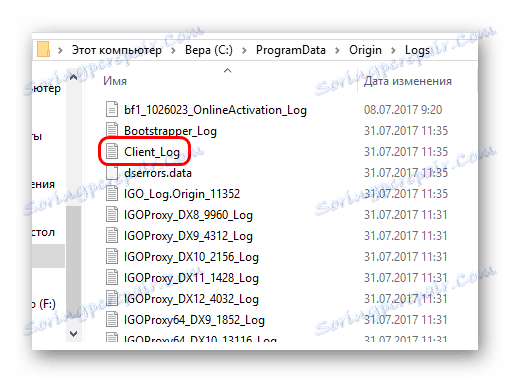
Tu je potrebné vyhľadávať text tohto obsahu:
Certificate with common name 'VeriSign Class 3 Secure Server CA - G3', SHA-1
'5deb8f339e264c19f6686f5f8f32b54a4c46b476',
expiry '2020-02-07T23:59:59Z' failed with error 'The signature of the certificate is invalid'
Ak tomu tak nie je, potom metóda nebude fungovať a môžete ísť študovať iné metódy.
Ak je takáto chyba zaznamenaná, znamená to, že pri pokuse o prenos údajov na autorizáciu siete existuje konflikt s chybným certifikátom SSL.
- Ak chcete odstrániť, musíte prejsť na položku "Možnosti" (v systéme Windows 10) a do vyhľadávacieho poľa zadajte slovo "Prehliadač" . Existuje niekoľko možností, medzi ktorými je potrebné vybrať "Vlastnosti prehliadača" .
- V okne, ktoré sa otvorí, prejdite na kartu Obsah . Najprv musíte stlačiť tlačidlo "Vymazať SSL" a potom tlačidlo "Certifikáty" .
- Otvorí sa nové okno. Tu je potrebné prejsť na kartu "Dôveryhodné koreňové certifikačné autority " . Tu je potrebné dvakrát kliknúť na stĺpec "Priateľský názov", aby ste znova roztriedili zoznam - môže byť ťažké ručne vyhľadať potrebné možnosti. Po dvojitom kliknutí na požadované certifikáty bude pravdepodobne na vrchole - v tomto stĺpci by mali byť uvedené ako "VeriSign" .
- Tieto certifikáty sú v rozpore s procesom. Nemôžete ich ihneď odstrániť, pretože to spôsobí určité problémy v systéme. Najprv musíte získať pracovnú kópiu tých istých certifikátov. Môžete to urobiť na akomkoľvek inom počítači, kde Origin funguje správne. Stačí vybrať každý z nich samostatne a kliknite na tlačidlo "Exportovať" . A keď sa prenesú certifikáty do tohto počítača, mali by ste použiť tlačidlo "Import" pre vloženie.
- Ak existujú nejaké náhrady, môžete sa pokúsiť odstrániť certifikáty VeriSign. Ak je toto tlačidlo zablokované, je vhodné, aby ste sa pokúsili pridať možnosti prijateľné z iného počítača a skúsiť to znova.
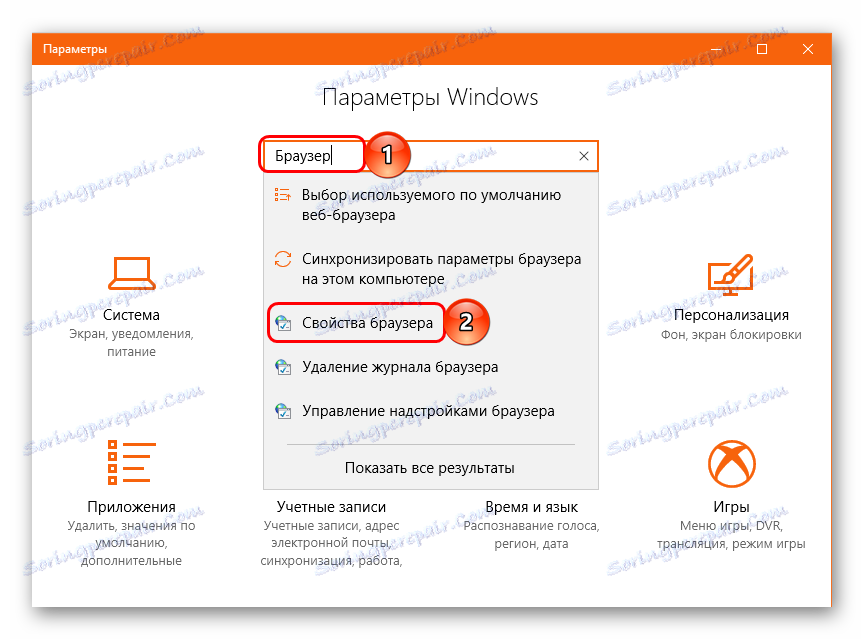
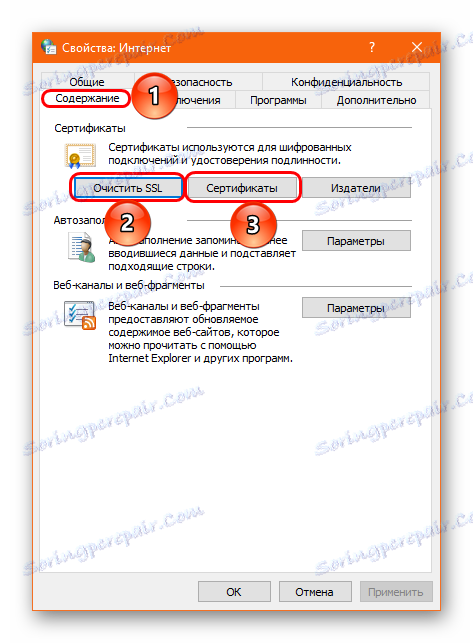
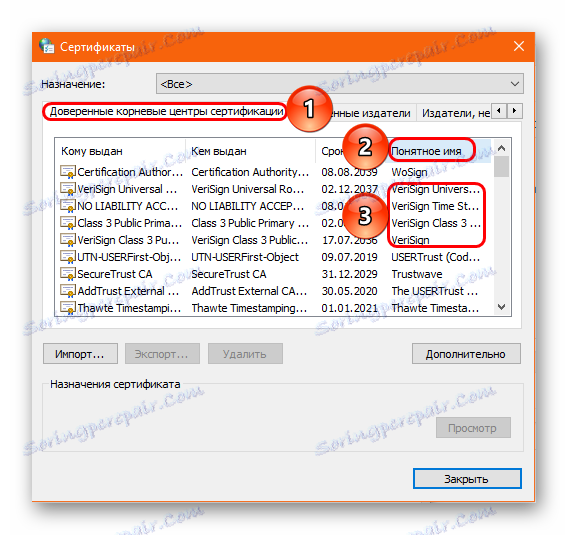
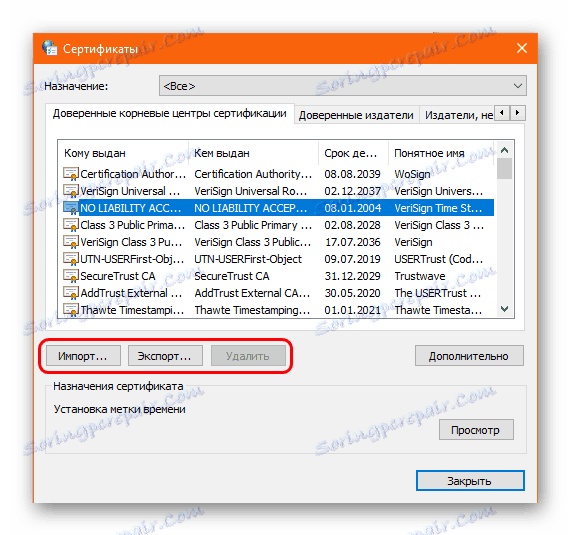
Potom musíte počítač reštartovať a pokúsiť sa spustiť Origin. Teraz to môže fungovať.
Metóda 2: Konfigurácia ochrany
Ak sa prvý spôsob nemôže použiť z nejakého dôvodu, alebo to nepomôže, potom stojí za to skontrolovať nastavenia programov, ktoré zabezpečujú bezpečnosť počítača. Mnohí používatelia oznamujú, že sa problém vyskytol počas práce Kaspersky Internet Security , Ak je tento antivírus nainštalovaný vo vašom počítači, mali by ste sa ho pokúsiť zakázať a pokúsiť sa znova spustiť pôvodný klient. Platí to najmä pre KIS 2015, pretože to je najpohodlnejšia s pôvodom.
Čítajte viac: Dočasné vypnutie ochrany programu Kaspersky Anti-Virus
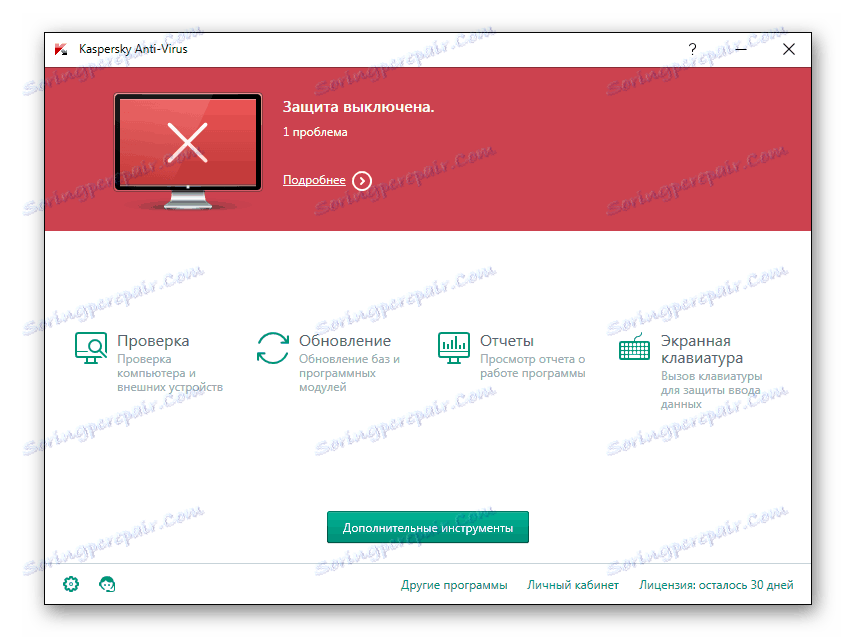
Okrem toho je tiež dôležité skontrolovať parametre iných antivírusových systémov, ktoré sú na zariadení. Je potrebné urobiť položku Origin v zozname výnimiek alebo pokúsiť sa spustiť program v podmienkach odpojenej ochrany. Často to pomáha, pretože antivírusy môžu zablokovať pripojenie pre nešpecifický softvér (ktorý je často rozpoznaný pôvodným klientom) a to znamená chybu autorizácie siete.
Čítajte viac: Pridávanie aplikácií do vylúčenia antivírusov
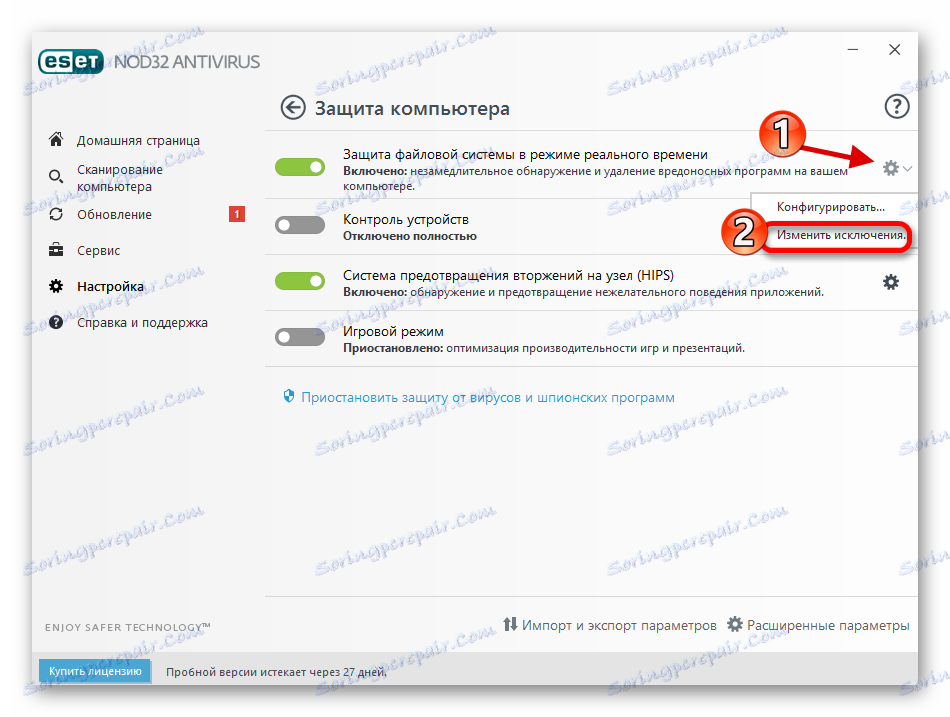
Nebude nadbytočné pokúsiť sa vykonať čistú reinštaláciu klienta v podmienkach vypnutia antivírusu. To umožní, aby bol program nainštalovaný presne bez rušenia z ochrany počítača. V tomto prípade je dôležité byť ostražitý a uistiť sa, že stiahnutý program na inštaláciu Origin nie je falošný. Ak je to tak, potom môžu útočníci ukradnúť údaje na autorizáciu.
Po tom, ako sa zistí, že bezpečnostné systémy nenarúšajú normálnu prevádzku pôvodu, mali by ste skontrolovať počítač, či ide o škodlivý softvér. Takisto môže ovplyvniť úspech autorizácie siete. Najlepšie je skenovať v zdokonalenom režime. Ak vo svojom počítači nemáte spoľahlivý a dôveryhodný firewall, môžete tiež vyskúšať programy rýchleho skenovania.
Lekcia: Ako skontrolovať počítač na vírusy
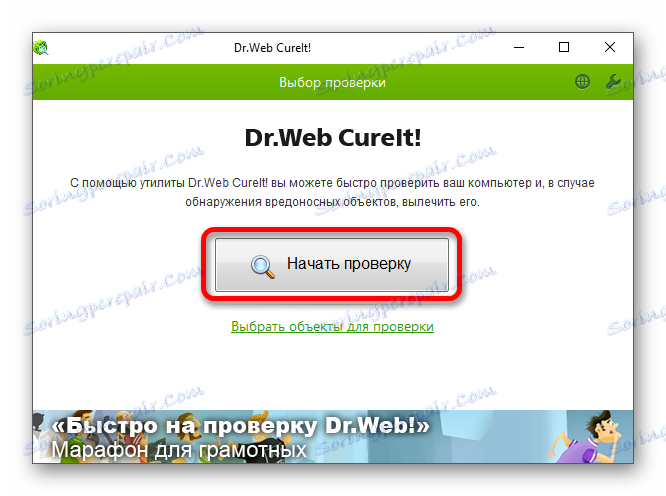
Zvláštna zmienka si zaslúži súbor hostiteľov. Je obľúbeným objektom pre rôznych hackerov. Súbor sa v predvolenom nastavení nachádza v tomto umiestnení:
C:WindowsSystem32driversetc
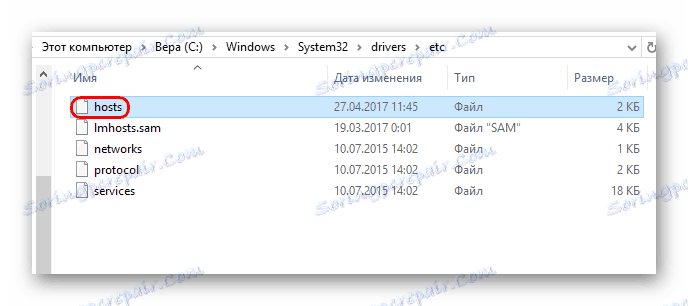
Otvorte súbor. Tým sa otvorí okno s výberom programu, s pomocou ktorého sa to dá urobiť. Musíte vybrať Poznámkový blok .
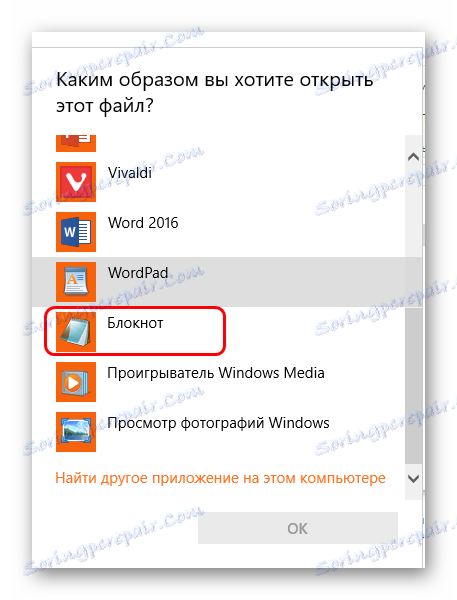
Otvorí sa textový dokument. Môže to byť úplne prázdne, ale zvyčajne na začiatku sú v angličtine informácie o účeloch hostiteľov. Každý riadok tu je označený znakom "#" . Potom môže byť zoznam niektorých rôznych adries. Stojí za to skontrolovať zoznam, aby sa o pôvode nič nepovedalo.
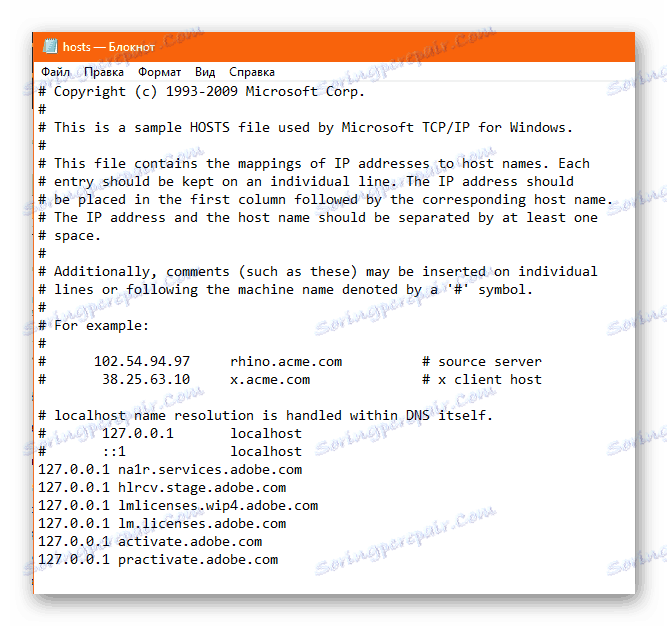
Ak existujú podozrivé adresy, je potrebné ich vymazať. Potom musíte dokument uzavrieť a uložiť výsledok, prejdite na súbor "Vlastnosti" a začiarknite políčko "Len na čítanie" . Zostane výsledok.
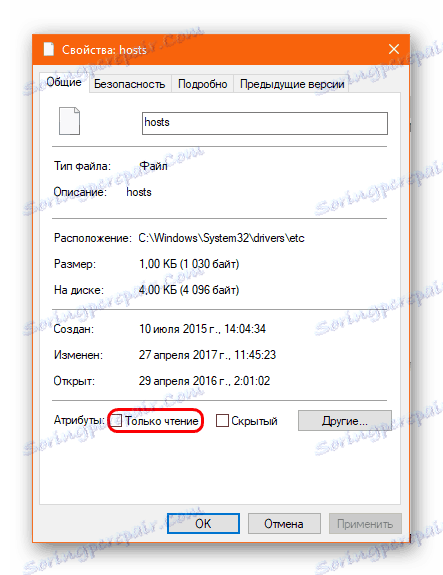
Okrem toho je dôležité venovať pozornosť nasledujúcim bodom:
- Musíte sa uistiť, že v tomto priečinku je iba jeden súbor hostiteľov. Niektoré vírusy premenujú pôvodný dokument (najčastejšie nahrádzajú latinčinu "O" v názve s cyrilikou) a pridávajú skryté dvojité, ktoré vykonávajú všetky funkcie starého súboru. Je potrebné vyskúšať ručné premenovanie dokumentu na "hostitelia" s dodržaním registra - ak je dvojitý, systém dá chybu.
- Mali by ste venovať pozornosť typu (tu by mal byť jednoducho "súbor") a veľkosť súboru (nie viac ako 5 KB). Sub-dvojčatá majú zvyčajne rozdiely v týchto parametroch.
- Stojí za to skontrolovať váhu celého priečinka atď. Nemalo by presiahnuť 30-40 KB. V opačnom prípade môže byť skryté dvojité.
Lekcia: Ako vidieť skryté súbory
Ak bol zistený neoprávnený súbor, stojí za to odstrániť a znova skontrolovať systém vírusov.
Metóda 3: Vymažte vyrovnávaciu pamäť aplikácie
Okrem toho môže byť problém uložený vo vyrovnávacej pamäti klienta. Počas aktualizácie alebo opätovnej inštalácie programu môže dôjsť k zlyhaniu. Takže stojí za to vyčistiť.
Najskôr by ste sa mali pokúsiť jednoducho odstrániť samotnú pôvodnú vyrovnávaciu pamäť. Priečinky s týmto obsahom sa nachádzajú na týchto adresách:
C:Пользователи[Имя пользователя]AppDataLocalOrigin
C:Пользователи[Имя пользователя]AppDataRoamingOrigin
Niektoré zložky môžu byť skryté, takže ich musíte identifikovať.
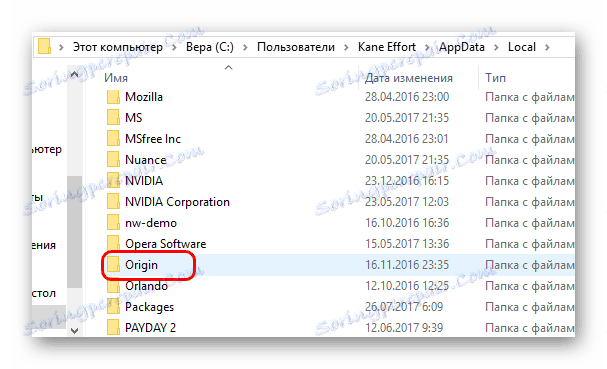
Tieto priečinky musíte odstrániť. Neovplyvní to pracovnú kapacitu programu. Stratí iba niektoré údaje, ktoré sa rýchlo znova dostanú. Systém môže vyžadovať, aby ste opätovne potvrdili užívateľskú dohodu, autorizovali a pod.
Ak bol problém naozaj uložený do vyrovnávacej pamäte, potom by to malo pomôcť. V opačnom prípade stojí za to vykonať úplnú, čistú reinštaláciu programu. To je obzvlášť užitočné, ak už bol klient nainštalovaný raz, ale bol odstránený. Po odinštalovaní má pôvod zlozvyk, aby zanechal za sebou značné množstvo odpadu, ktorý je po inštalácii v novom zariadení zabudovaný do programu a môže mu to poškodiť.
Po prvé, musíte program odinštalovať ľubovoľným spôsobom. Môže to byť použitie procedúry poskytnutej systémom, spustenie súboru Unins alebo použitie akéhokoľvek špecializovaného programu, napríklad, CCleaner , Potom je potrebné pozrieť sa na vyššie uvedené adresy a vymazať tam cache a tiež skontrolovať nasledujúce cesty a odstrániť všetok obsah:
C:ProgramDataOrigin
C:Program FilesOrigin
C:Program Files (x86)Origin

Teraz je potrebné reštartovať počítač a pokúsiť sa znovu nainštalovať pôvodného klienta. Odporúča sa zakázať aj antivírusový softvér.
Čítajte viac: Ako zakázať antivírus
Metóda 4: Reštartujte adaptér
Rovnako je rozumné predpokladať, že autorizácia siete zlyhá v dôsledku nesprávnej činnosti systémového adaptéra. Pri práci s internetom sú všetky informácie o sieti ukladané do cache a indexované, aby sa uľahčilo ďalšie spracovanie materiálov. Pri dlhodobom používaní adaptér začne upchávať všetky limity veľkou veľkosťou vyrovnávacej pamäte a môžu začať prerušenia. V dôsledku toho môže byť spojenie nestabilné a neštandardné.
Budete musieť vymazať vyrovnávaciu pamäť DNS a systematicky reštartovať adaptér.
- Ak chcete urobiť, kliknite pravým tlačidlom na "Štart" a vyberte "Príkazový riadok (Administrator)" (aktuálne pre Windows 10, v starších verziách je potrebné použiť kombináciu klávesových skratiek "Win" + "R" a zadajte príkaz
cmdv otvorenom okne ). - Otvorí sa konzola, kde musíte zadať nasledujúce príkazy:
ipconfig /flushdns
ipconfig /registerdns
ipconfig /release
ipconfig /renew
netsh winsock reset
netsh winsock reset catalog
netsh interface reset all
netsh firewall reset - Všetky príkazy sa najlepšie skopírujú a vkladajú, aby sa zabránilo chybám. Po každom z nich musíte stlačiť tlačidlo "Enter" a potom zadajte ďalšiu.
- Po zadaní poslednej môžete ukončiť príkazový riadok a reštartovať počítač.
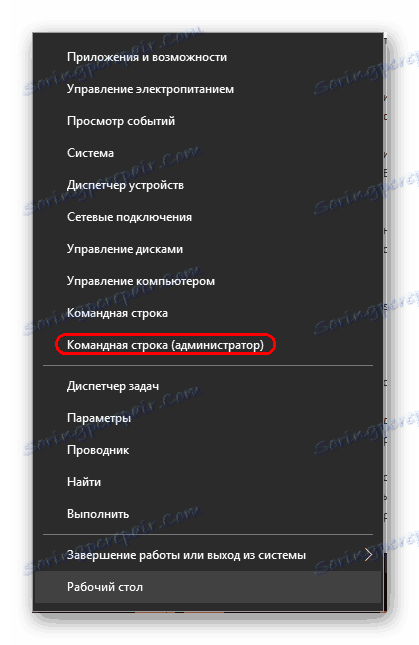
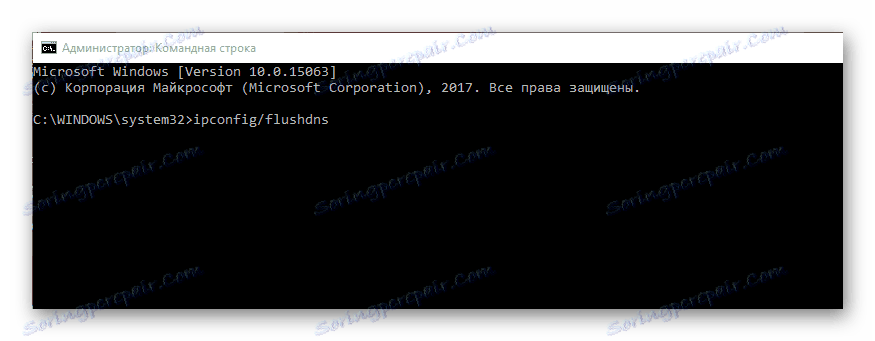
Teraz stojí za to skontrolovať pôvod. Ak chyba skutočne prišla z nesprávne fungujúceho adaptéra, potom by teraz všetko malo padnúť na miesto.
Metóda 5: Net reboot
Niektoré procesy môžu byť v rozpore s pôvodom a spôsobiť zlyhanie úlohy. Ak chcete zistiť túto skutočnosť, musíte vykonať čistý reštart systému. Tento postup zahŕňa spustenie počítača s parametrami, pod ktorým budú vykonávané iba tie procesy, ktoré sú potrebné priamo na prevádzku operačného systému, bez toho, aby to bolo nadbytočné.
- V systéme Windows 10 musíte kliknúť na tlačidlo s lupou v blízkosti "Štart" .
- Tým sa otvorí menu s vyhľadávaním komponentov v systéme. Tu musíte zadať
msconfig. Zobrazí sa voľba nazvaná "Konfigurácia systému" , ktorú budete musieť vybrať. - Spustí sa program, kde sa nachádzajú rôzne parametre systému. Tu je potrebné otvoriť kartu "Služby" . Najprv musíte skontrolovať možnosť "Nezobrazovať procesy spoločnosti Microsoft" , aby ste nezakázali dôležité systémové procesy, a potom kliknite na tlačidlo "Zakázať všetky" .
- Keď sú všetky zbytočné procesy zatvorené, zostáva len zabrániť tomu, aby boli jednotlivé aplikácie zahrnuté súčasne s spustením systému. Ak to chcete urobiť, prejdite na kartu "Uvedenie do prevádzky" a otvorte "Správcu úloh" kliknutím na príslušné tlačidlo.
- Dispečer sa okamžite otvorí v sekcii so všetkými úlohami, ktoré sa vykonávajú pri spustení systému. Každý z nich musíte zakázať.
- Potom môžete zavrieť správcu a prijať zmeny v konfigurátore. Teraz reštartujte počítač a pokúste sa spustiť Origin. Ak to nefunguje, mali by ste sa v tomto režime pokúsiť znova nainštalovať.
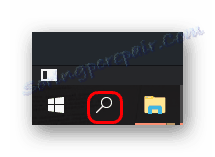
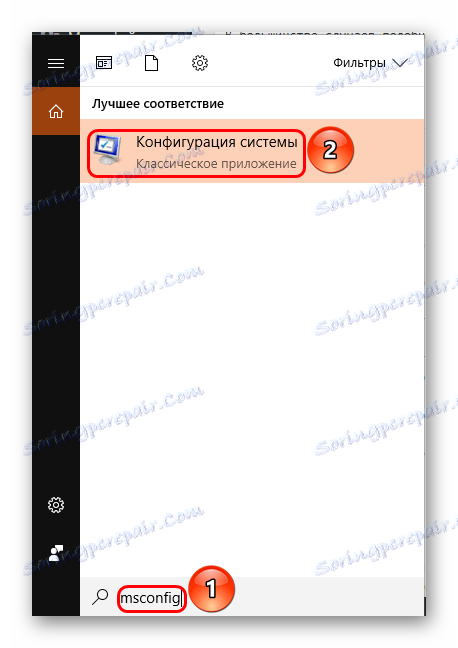
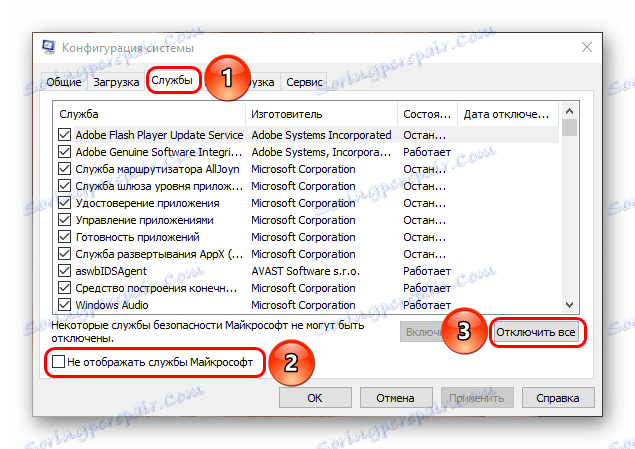

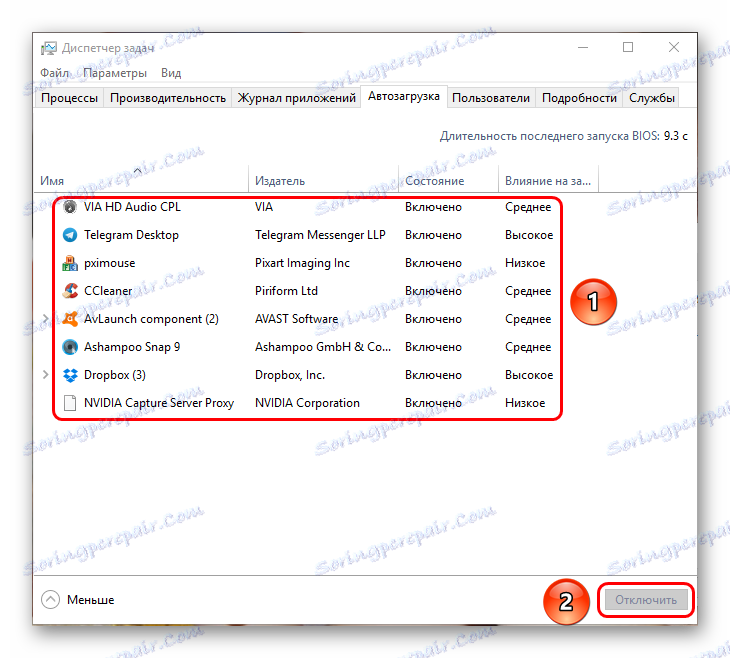
Práca so systémom v tomto stave nie je možná - väčšina procesov a funkcií bude nedostupná a možnosti budú veľmi obmedzené. Takže tento režim používajte iba na diagnostiku problému. Ak pôvod v tejto situácii funguje bez problémov, potom bude potrebné nájsť proces eliminácie konfliktného procesu a zbaviť sa jeho zdroja navždy.
Po tom všetkom by ste mali všetko vrátiť späť na miesto, a to podľa nasledujúcich krokov.
Metóda 6: Práca so zariadením
Existuje tiež niekoľko akcií, ktoré pomohli niektorým používateľom vyrovnať sa s týmto problémom.
- Zakázať proxy
V rovnakých protokoloch môže byť vstup "Odmietnutie pripojenia servera Proxy" . Ak je prítomná, potom chyba spôsobí činnosť servera proxy. Mali by ste sa ho pokúsiť zakázať.
- Odpojenie sieťových kariet
Problém môže byť skutočný v prípade počítačových modelov, v ktorých sú k dispozícii dve sieťové karty - pre káble a bezdrôtový internet - súčasne. Pokúste sa zakázať kartu, ktorá sa v súčasnosti nepoužíva - niektorí používatelia oznamujú, že im to pomohlo.
- Zmena IP
V niektorých prípadoch pomôže aj zmena adresy IP vyriešiť problém s chybou autorizácie siete. Ak počítač používa dynamickú adresu IP, stačí iba odpojiť internetový kábel od zariadenia 6 hodín, po ktorom sa adresa automaticky zmení. Ak je adresa IP statická, musíte kontaktovať poskytovateľa a požiadať o zmenu adresy.
záver
Rovnako ako mnohí iní, tento problém je dosť ťažké vyriešiť, a EA nezverejňuje oficiálny univerzálny spôsob, ako to napraviť. Takže stojí za to skúsiť uvedené metódy a dúfať, že jedného dňa autori vydajú aktualizáciu, ktorá odstráni chybu autorizácie siete.